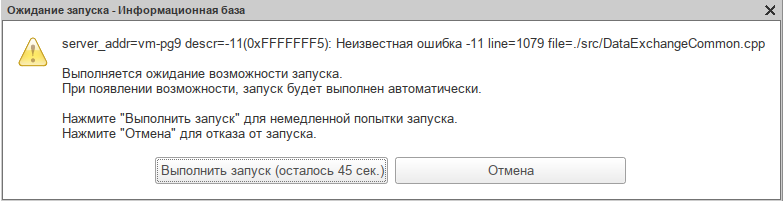1C/Client
Быстрое развёртывание клиента 1С:Предприятие 8.3 актуальной версии на десктопных системах семейства Альт.
Проверялось для:
- Технологическая платформа 8.3, версия 8.3.23.1688, Клиент 1С:Предприятия (64-bit) для RPM-based Linux-систем
- Альт Рабочая станция 10.1 (Autolycus)
Все действия осуществляются в терминале под правами пользователя root.
Установка ключа защиты
Общая рекомендация - по возможности использовать программную лицензию. Аппаратные ключи защиты USB поддерживаются, но как унаследованное решение.
Самый простой способ установить поддержку ключа защиты — установить пакет haspd от Etersoft. Он собран для большинства дистрибутивов. В Альт Рабочая станция устанавливается командой
apt-get install haspd
Вставим ключ в порт USB и включим/запустим службу
chkconfig haspd on service haspd start
Подготовка среды
Установим все зависимости для пакетов 1С:Предприятия, а также исправление зависимостей на libWand.so:
apt-get install 1c-preinstall
Установка пакетов
С сайта 1С по ссылке "Клиент 1С:Предприятия (64-bit) для RPM-based Linux-систем" скачивается архив вида (пример, для клиента версии 8.3.23.1688) client_8_3_23_1688.rpm64.tar.gz, а по ссылке "Сервер 1С:Предприятия (64-bit) для RPM-based Linux-систем" арив вида rpm64_8_3_23_1688.tar.gz
Перейти в каталог, содержащий архивы и распаковать их:
tar xvf client_8_3_23_1688.rpm64.tar.gz tar xvf rpm64_8_3_23_1688.tar.gz
установить от имени суперпользователя root:
apt-get install 1c-enterprise-8.3.23.1688-client-8.3.23-1688.x86_64.rpm\ 1c-enterprise-8.3.23.1688-common-8.3.23-1688.x86_64.rpm\ 1c-enterprise-8.3.23.1688-server-8.3.23-1688.x86_64.rpm
Каталог установки, в данном случае /opt/1cv8/x86_64/8.3.23.1688, занимает около 1,7 ГБ.
Добавление шрифтов Microsoft®
Для правильного отображения шрифтов при запуске нужно установить шрифты от Microsoft®:
apt-get install 1c-preinstall-full
Вручную
apt-get install fonts-ttf-ms
Однако эти шрифты будут невидимы 1С. Создайте символическую ссылку на уровне системы:
ln -rs /usr/share/fonts/ttf/ms /usr/share/fonts/msttcorefonts
или для отдельного пользователя:
ln -s /usr/share/fonts/ttf/ms ~/.fonts
Всё это реализовано в 1c-preinstall-full с версии 8.3-alt6 .
Известные ошибки и методы их устранения
Если при запуске тонкого клиента возникает сообщение об ошибке «Не найдена библиотека libWand.so», сделайте ссылку на правильную библиотеку.
Самый простой способ
Установить пакет 1c-preinstall, как описано выше.
Вручную
При недоступности библиотеки libWand.so удостоверьтесь, что установлена библиотека libImageMagick и выполните (под правами root):
в 32-битной системе:
ln -s /usr/lib/libMagickWand*.so.1 /usr/lib/libWand.so.1 ldconfig
в 64-битной системе:
ln -s /usr/lib64/libMagickWand*.so.1 /usr/lib64/libWand.so.1 ldconfig
Ошибка при подключении к БД, размещенной на сервере
При попытке запуска сетевой БД можно увидеть ошибку:
В Windows ошибка более информативна:
server_addr=vm-pg9 descr=Ошибка сетевого доступа к серверу (Windows Sockets - 11001(0x00002AF9). Этот хост неизвестен. ) line=991 file=Src\DataExchangeCommon.cpp
Решается явным указанием IP-адреса сервера в /etc/hosts (ну или в настройках подключения базы сразу указать IP)
Не запускается клиент на дистрибутивах платформы p10
После установки клиент не запускается (не появляется окно запуска). Если открыть терминал и запустить командой /opt/1C/v8.3/x86_64/1cv8 (на платформе x86_64), то выдаётся предупреждение вида:
/opt/1C/v8.3/x86_64/1cv8: /opt/1C/v8.3/x86_64/libstdc++.so.6: version `GLIBCXX_3.4.26' not found (required by /usr/lib64/libwebkitgtk-3.0.so.0)
Решается удалением файла libstdc++.so.6 из каталога /opt/1C/v8.3/x86_64[1]
Удаление
apt-get remove -y 1C_Enterprise83-*